 |
Du hast ein perfektes Foto, aber die Person darauf lächelt nicht, was das Foto traurig wirken lässt. Photoshop kann dir helfen, das zu ändern. Im Folgenden findest du eine detaillierte Anleitung, wie du mit Photoshop am Computer ein Lächeln in Porträtfotos retuschierst. Folge einfach den Schritten!
Schritt 1: Zuerst müssen Sie eine neue Photoshop-Datei erstellen. Wählen Sie dazu „Datei“ und klicken Sie anschließend auf „Neu“ oder verwenden Sie die Tastenkombination Strg + N.
 |
Schritt 2: Öffnen Sie eine neue Photoshop-Seite und fügen Sie das Porträtfoto ein, indem Sie in der Menüleiste auf „Datei“ klicken. Klicken Sie anschließend auf „Platzieren“ und wählen Sie das gewünschte Foto aus.
 |
Schritt 3: Wählen Sie nun in der Menüleiste „Filter“ aus. Wählen Sie anschließend „Verflüssigen“ oder verwenden Sie die Tastenkombination Umschalt + Strg + X, um das Dialogfeld „Verflüssigen“ zu öffnen.
 |
Schritt 4: Im Dialogfeld „Verflüssigen“ sehen Sie die Indizes. Mit diesen Indizes können Sie nicht nur die Lippen, sondern auch andere Gesichtsdetails bearbeiten. Wir verwenden heute jedoch nur die Indizes im Bereich „Mund“. Sie können das Gesichtswerkzeug verwenden oder die Indizes auf der rechten Seite des Bildschirms anpassen.
 |
Schritt 5: Passen Sie nun die Parameter wie im Foto gezeigt an und vergessen Sie nicht, die Vorschau zu aktivieren, um die Änderungen während der Bearbeitung zu sehen. Sie können die Parameter an Ihr Gesicht anpassen. Wenn Sie mit dem Ergebnis zufrieden sind, klicken Sie einfach auf OK, um den Effekt anzuwenden.
 |
Und dies ist das Porträtfoto, das ich nach Abschluss der oben genannten Arbeiten erhalten habe.
 |
Der obige Artikel hat Ihnen gezeigt, wie Sie in Photoshop Lächeln bearbeiten. Viel Erfolg!
Quelle


![[Foto] Dan-Berg-Ginseng, ein kostbares Geschenk der Natur an das Kinh-Bac-Land](/_next/image?url=https%3A%2F%2Fvphoto.vietnam.vn%2Fthumb%2F1200x675%2Fvietnam%2Fresource%2FIMAGE%2F2025%2F11%2F30%2F1764493588163_ndo_br_anh-longform-jpg.webp&w=3840&q=75)



































































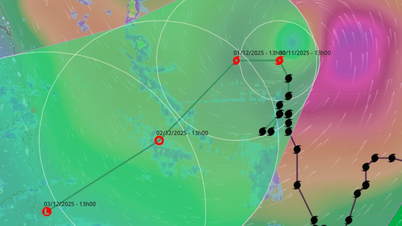







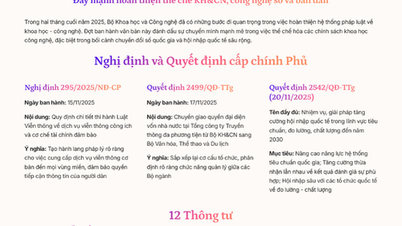




























Kommentar (0)